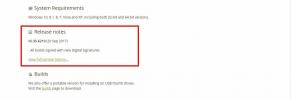Paleiskite „VirtualBox“ virtualias mašinas iš „Windows 7“ Pradėti meniu ir „Jumplist“
Jei esate aistringas „Oracle VirtualBox“ vartotojas, jums tai patiks „VBoxLaunch“. Tai yra nedidelis vykdomasis „Windows 7“ scenarijus, kurį galite naudoti paleisdami virtualias mašinas iš meniu Pradėti ir „Jumplist“, prieš tai nepaleisdami „VirtualBox“. Scenarijus yra parašytas tik tam, kad būtų patobulinta „VirtualBox“ naudojimo patirtis. Tai nekeičia jokių su virtualiąja mašina susijusių nustatymų ir nejučia keičiasi su „VirtualBox“ sąsaja. „VBoxLaunch“ skaito virtualių mašinų, esančių jūsų „VirtualBox“ virtualių mašinų tvarkyklėje, sąrašą ir sukuria jų tiesiogines nuorodas, esančias meniu „VBoxLaunch“, kurias galima nusiųsti į „Windows 7“ Pradėti meniu ir (arba) prisegti į užduočių juostą.
Pirmasis žingsnis yra atsisiųsti scenarijų į bet kurią Sandoros vietą. Dabar išpakuokite „VBoxLaunch“ paketą ir perkelkite „VBoxLaunch.exe“ į „VirtualBox“ diegimo katalogą, t. C: \ Program Files \ Oracle \ VirtualBox.
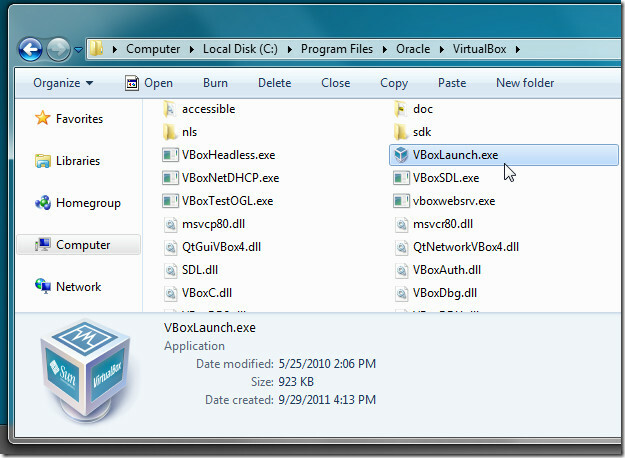
Sukurkite „VBoxLaunch“ spartųjį klavišą ir vilkite jį į „Windows 7“ „Start Orb“, kad pritvirtintumėte „Start“ meniu. Pirmą kartą užvedus pelės žymeklį ant jo piktogramos, jis nerodo jūsų virtualių mašinų. Norėdami, kad jis veiktų, spustelėkite „VBoxLaunch“, kad paleistumėte „VirtualBox“, tada uždarykite. Kitą kartą atidarę meniu Pradėti, galėsite pasiekti savo virtualiuosius kompiuterius ir „VirtualBox Manager“ iš „VboxLaunch“ meniu.
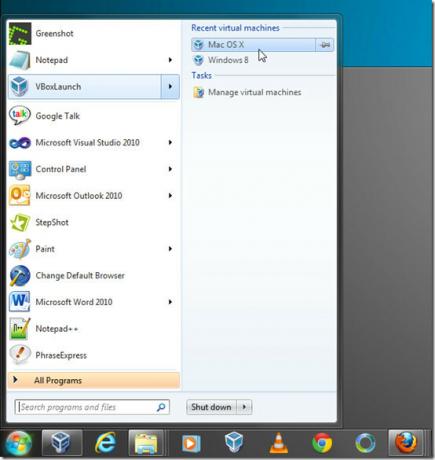
Dešiniuoju pelės mygtuku spustelėkite „VBoxLaunch“, esantį meniu Pradėti, ir prijunkite jį prie užduočių juostos. Prisegę galite tiesiogiai paleisti virtualias mašinas ir paleisti virtualių mašinų tvarkyklę (VirtualBox) iš „VBoxLaunch Jumplist“.

„VBoxLaunch“ yra būtinas įrankis visiems, kurie „VirtualBox“ naudoja „Windows 7“. Veikia tiek 32 bitų, tiek 64 bitų sistemose.
Atsisiųskite „VBoxLaunch“
Paieška
Naujausios žinutės
Fiddler: Stebėkite HTTP srautą bet kokiai programai ir filtruokite duomenų sekimą
Ar kada nors norėjote sužinoti, kokius serverius kerta HTTP užklaus...
Ką daryti su "CCleaner" kenkėjiškų programų infekcija "Windows"
Jei kada nors įtarėte, kad jūsų kompiuteryje yra virusų užkratas, i...
Nemokamas Mp3 bitų srauto keitiklis / keitiklis
Jei norite sumažinti didelio mp3 failo dydį, tarkime, garso podcast...